Nastavení textových sloupců pomocí vodítek rozložení je užitečné, pokud pracujete s publikací, která nemá předem navržené textové sloupce (například pokud vytváříte bulletin od začátku a ne z předpracované šablony).
V tomto článku
Co jsou vodítka rozložení?
Vodítka rozložení zahrnují vodítka okrajů, sloupců, řádků a účaří. Publisher taky nabízí vodítka pravítka.
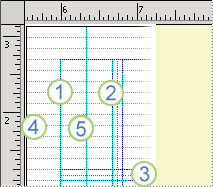
1. Vodítka okrajů
2. Vodítka sloupců
3. Vodítka řádků
4. Vodítka na účaří
5. Vodítka pravítka
Vodítka rozložení řádků a sloupců slouží k uspořádání textu, obrázků a dalších objektů do sloupců a řádků tak, aby byla publikace seřazená a konzistentní.
Pokud k nastavení mřížky na stránce předlohy použijete vodítka rozložení, mřížka se zobrazí na každé stránce publikace, kde se tato stránka předlohy používá. Při tisku publikace se mřížka nez ukáže.
Vytvoření sloupců a řádků pomocí vodítek rozložení
-
Na vodítka návrhu > stránky > mřížky a vodítka na účaří.
-
Klikněte na kartu Vodítka mřížky.
-
V části Vodítkasloupců zadejte do pole Sloupce počet sloupců, který chcete použít, a potom do pole Mezery zadejte velikost mezery mezi sloupci.
-
V části Vodítkařádků zadejte do pole Řádky počet řádků, který chcete použít, a potom do pole Mezery zadejte velikost mezery mezi řádky.
-
Pokud tisknete publikaci na protilehlé stránky, klikněte na kartu Vodítka okrajů a potom v části Stránky předlohy zaškrtněte políčko Dvou stránková předloha.
-
Klikněte na tlačítko OK.
-
Vytvořte pro sloupce textová pole tak, že kliknete na >Nakreslit textové pole











